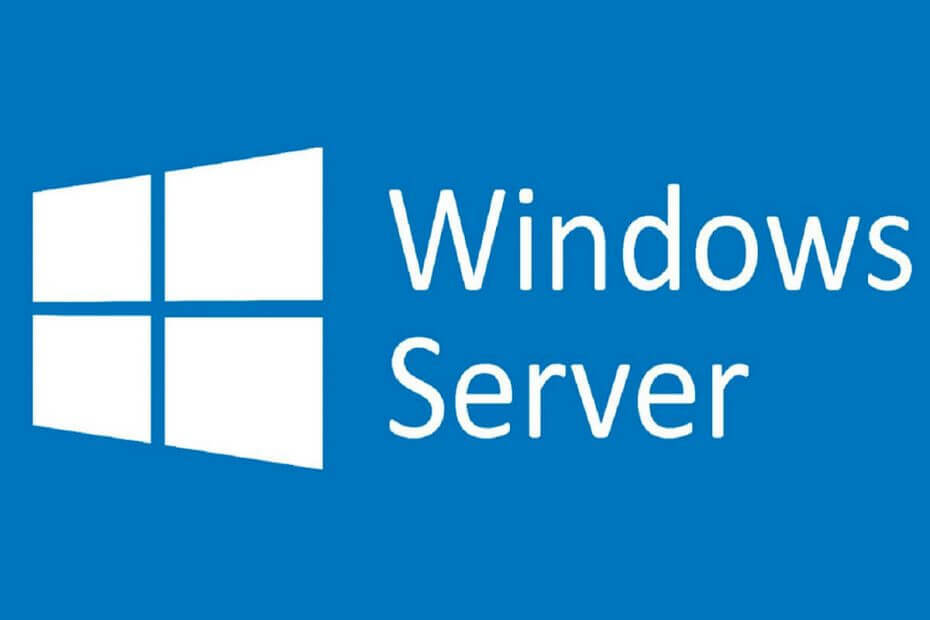
Questo software manterrà i tuoi driver attivi e funzionanti, proteggendoti così da errori comuni del computer e guasti hardware. Controlla subito tutti i tuoi driver in 3 semplici passaggi:
- Scarica DriverFix (file di download verificato).
- Clic Inizia scansione per trovare tutti i driver problematici.
- Clic Aggiorna driver per ottenere nuove versioni ed evitare malfunzionamenti del sistema.
- DriverFix è stato scaricato da 0 lettori questo mese.
Se ti stavi chiedendo come abilitare o disabilitare TLS (Transport Layer Security) su Windows Server, sei nel posto giusto. Transport Layer Security 1.0 non è supportato dall'anno scorso, quindi quello che vuoi fare, oltre ad abilitare l'ultimo TLS 1.2, è disabilitando TLS 1.0. È abbastanza importante avere l'ultimo protocollo crittografico sul tuo server Windows e SSL e TLS non obsoleti 1.0.
Windows Server: come disabilitare TLS
1. Abilita TLS 1.2
Quindi, senza ulteriori indugi, segui queste istruzioni per abilitare (e disabilitare) TLS in Windows Server:
- Se stai utilizzando Windows Server 2008, controlla questo articolo di Microsoft per quanto riguarda l'aggiornamento necessario per abilitare TLS 1.2. Dopo aver installato gli aggiornamenti, passa ai passaggi seguenti.
- Apri l'editor del registro.
- Poiché abbiamo a che fare con il registro, consigliamo vivamente we backup dello stato corrente del Registro di sistema. L'uso improprio del Registro potrebbe avere effetti dannosi sul sistema.
- Una volta che ce ne siamo occupati, segui questo percorso:
Computer\HKEY_LOCAL_MACHINE\SYSTEM\
CurrentControlSet\Control\SecurityProviders\
CANALE\Protocolli - Fare clic con il pulsante destro del mouse sullo spazio vuoto nel riquadro di destra e scegliere Nuovo > Chiave.
- Dai un nome alla nuova chiave TLS 1.2 e fare clic per espanderlo.
- Ancora una volta, fai clic sullo spazio vuoto nel riquadro di destra e aggiungi due nuove chiavi. Dai un nome al primo Cliente e il secondo server. Dovrebbe sembrare come questo.
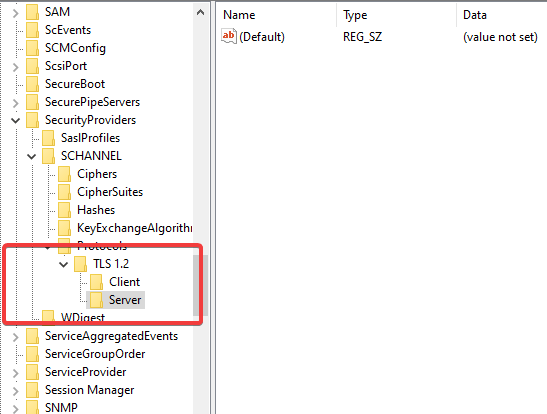
- Ora, seleziona il Cliente tasto destro del mouse, fare clic con il pulsante destro del mouse nel riquadro di destra e selezionare Nuovo > Valore DWORD (32 bit).
- Dai un nome alla DWORD Disabilitato per impostazione predefinita, fai clic destro su di esso e seleziona Modificare.
- Assicurarsi che la base sia Esadecimale e il valore è 0 (zero).
- Crea un nuovo DWORD e chiamalo Enabled.
- Assicurarsi che la Base sia, di nuovo, Esadecimale e il valore è questa volta 1.
- Ripeti questo per il Chiave del server con esattamente gli stessi DWORD e valori.
- Chiudi l'editor del registro e riavvia il server.
- Se vuoi tornare alle impostazioni iniziali, basta ripristinare lo stato del Registro di sistema dal backup.
Cerchi il miglior software di backup per server Windows? Ecco le migliori opzioni.
2. Disabilita TLS 1.0 e TLS 1.1
- Apri l'editor del registro.
- Navigare verso
Computer\HKEY_LOCAL_MACHINE\SYSTEM\
CurrentControlSet\Control\SecurityProviders\
CANALE\Protocolli - Crea una nuova chiave come già spiegato e chiamala TLS 1.1. Puoi anche creare quello chiamato TLS 1.0.
- Crea la DWORD e chiamala Abilitato.
- Imposta il suo valore su 0 e conferma le modifiche.
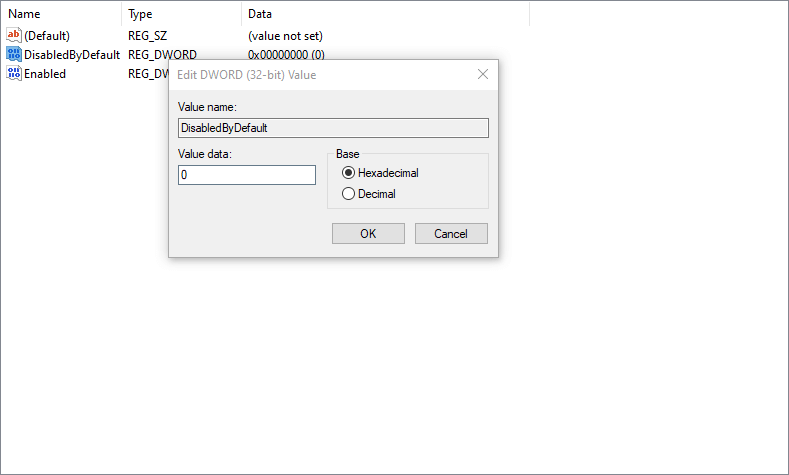
- E questo è tutto, hai disabilitato TLS 1.0 (TLS 1.1).
Ecco come abilitare o disabilitare TLS su Windows Server. Con questi passaggi, TLS 1.2 è abilitato e TLS 1.0 disabilitato con facilità. Anche se non è davvero necessario farlo.
STORIE CORRELATE DA VERIFICARE:
- I 5 migliori software per reimpostare la password di Windows Server nel 2019
- Correzione rapida per i criteri di gruppo di domini predefiniti corrotti in Windows Server
- Come installare gli strumenti di amministrazione remota del server su Windows 10
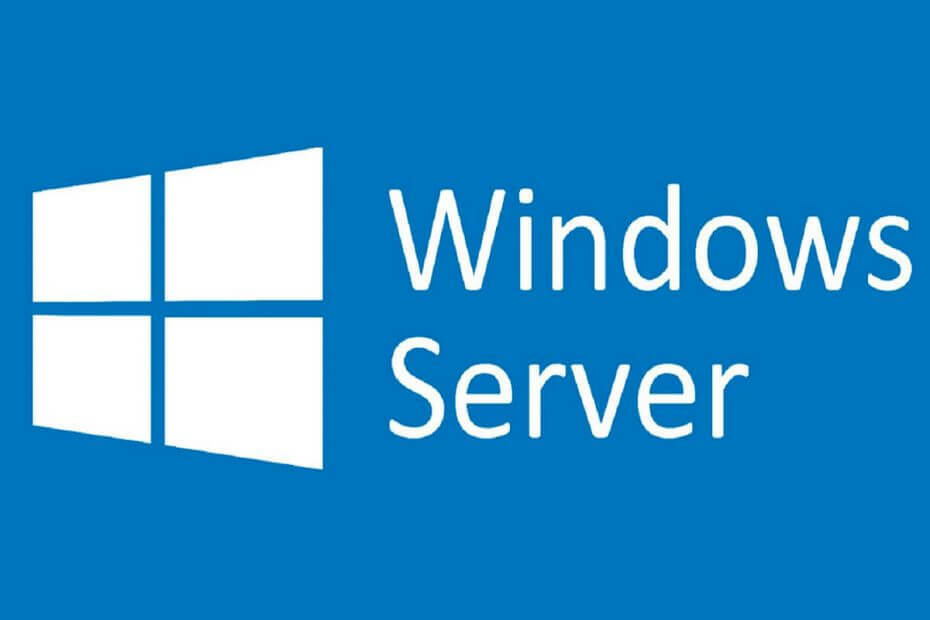

![Come disabilitare la schermata di blocco su Windows Server [SPIEGATO]](/f/30ad871d5ac8911403bc0f27700fa1b5.jpg?width=300&height=460)